CAD文件打印有教育板产品制作字样怎么去掉?
溜溜自学 室内设计 2023-03-17 浏览:522
大家好,我是小溜,用CAD软件打开别人发来的文件时,有时弹出或打印出现教育产品制作,很多小伙伴都觉得很烦,那么CAD文件打印有教育板产品制作字样怎么去掉呢?大家可以使用以下方法来去掉。
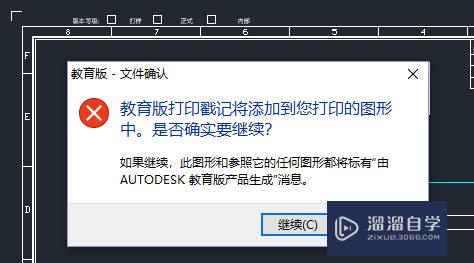
工具/软件
硬件型号:联想ThinkPad P14s
系统版本:Windows7
所需软件:CAD2018
方法/步骤
第1步
打开有问题的CAD文件,会弹出菜单,点击继续当前操作,确认,如果点取消当前的操作则文档会关闭。
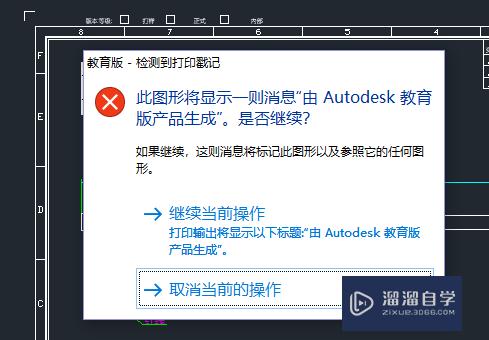
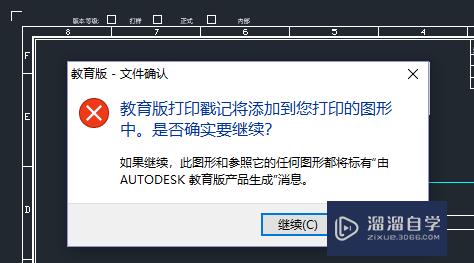
第2步
打开文档后,点击把文件另成为并选择图形。
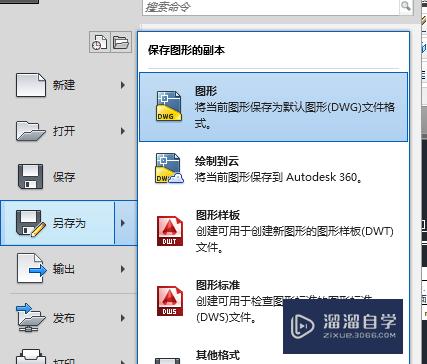
第3步
点击文件类型下拉菜单,选择后缀为DXF文件,并保存。
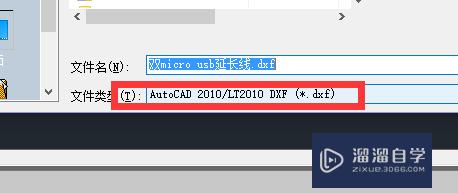
第4步
打开保存的DXF文件,不会在出现弹窗,再按上述操作另成为后缀为AWG文件,再次打开AWG文件时将不再出现弹窗和打印时出现教育产品制作字样。

注意/提示
关于“CAD文件打印有教育板产品制作字样怎么去掉?”的内容就分享完毕了,希望能解决大家的问题。如果想要提升对软件的熟悉,大家还可以前往观看溜溜自学网免费课程>>
相关文章
距结束 04 天 14 : 30 : 17
距结束 00 天 02 : 30 : 17
首页










